1、可通过开始菜单搜索“控制面板”直接打开;2、使用Win+R输入control命令启动;3、桌面右键选择“显示更多选项”后进入控制面板;4、从设置页面的“相关设置”中点击跳转;5、创建control.exe的桌面快捷方式实现一键访问。

如果您在使用Windows 10时需要调整系统设置或管理硬件与软件配置,但找不到控制面板入口,可能是由于系统界面更新导致传统路径发生变化。以下是几种打开控制面板的有效方式。
本文运行环境:Dell XPS 13,Windows 10 专业版
利用系统的搜索功能可以快速定位控制面板应用程序,无需记忆具体路径。
1、点击任务栏上的搜索框或按键盘上的Win + S组合键激活搜索区域。
2、输入关键词“控制面板”三个字。
3、在搜索结果中点击“控制面板”应用图标即可启动。
运行对话框支持直接执行系统内置命令,能够以指令形式调用控制面板程序。
1、按下Win + R组合键打开“运行”窗口。
2、在输入框内键入“control”并确认。
3、按回车或点击“确定”按钮后,控制面板界面将立即显示。
通过访问系统高级功能菜单,可以在不依赖开始菜单的情况下直达控制面板。
1、在桌面空白处单击鼠标右键。
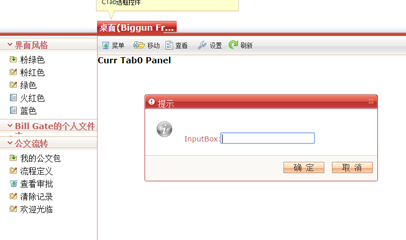
多风格办公OA系统后台模板,有粉绿色、粉红色、绿色、火红色、蓝色等多种界面风格,风格可切换,左侧树形菜单,功能强大,纯脚本(JS)控制,功能页面以选项卡方式打开,参考价值很高,若你正在找高用户体验的后台模板,那就赶紧把这套模板下载了吧。CSS和JS文件都带详细中文注释,修改方便。
 156
156

2、选择“显示更多选项”(如为经典菜单则直接查看下一项)。
3、在弹出的菜单中找到并点击“控制面板”选项。
Windows 10的现代设置界面提供了通往传统控制面板的链接入口。
1、打开“设置”应用(可通过开始菜单或按Win + I快捷键)。
2、进入“系统”类别后滚动到底部,查找“相关设置”区域。
3、点击“控制面板”超链接完成跳转。
建立永久性快捷方式可实现一键访问,适合频繁使用控制面板的用户。
1、在桌面上右键单击空白区域,依次选择“新建”→“快捷方式”。
2、在位置栏输入“control.exe”并点击下一步。
3、为快捷方式命名“控制面板”,完成后双击图标即可开启。

Windows激活工具是正版认证的激活工具,永久激活,一键解决windows许可证即将过期。可激活win7系统、win8.1系统、win10系统、win11系统。下载后先看完视频激活教程,再进行操作,100%激活成功。

Copyright 2014-2025 https://www.php.cn/ All Rights Reserved | php.cn | 湘ICP备2023035733号